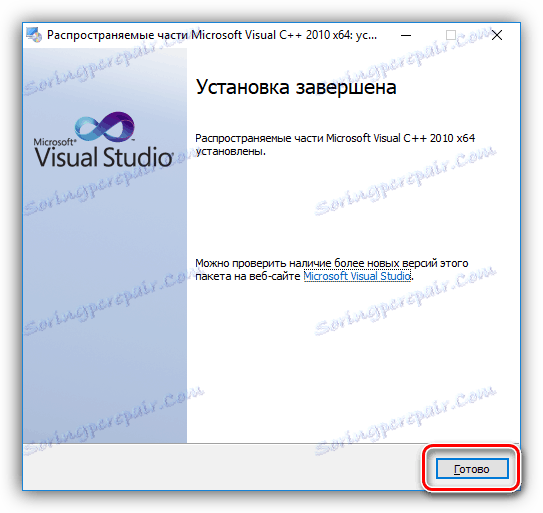Odstráňte chybu v msvcr100.dll
Najčastejšie obyčajný používateľ môže vidieť názov dynamickej knižnice msvcr100.dll v systémovej chybovej správe, ktorá sa zobrazí pri pokuse o otvorenie programu alebo hry. V tejto správe je napísaný dôvod jej výskytu, ktorého kontext je vždy rovnaký - súbor msvcr100.dll nebol nájdený v systéme. Článok sa zaoberá najúčinnejšími spôsobmi odstránenia problému.
obsah
Ako opraviť chybu msvcr100.dll
Ak chcete opraviť chybu, ktorá sa objaví v dôsledku absencie msvcr100.dll, musíte nainštalovať príslušnú knižnicu do systému. Môžete to urobiť tromi jednoduchými spôsobmi: inštaláciou softvérového balíka, použitím špeciálnej aplikácie alebo umiestnením súboru do systému sami po jeho stiahnutí do počítača. Všetky tieto metódy budú podrobne popísané nižšie.
Metóda 1: Klient DLL-Files.com
Použite na opravu chyby programu msvcr100.dll Klient DLL-Files.com , možno najjednoduchší spôsob, ktorý dokonale zapadá do bežného používateľa. Najskôr si stiahnite a nainštalujte aplikáciu sama a postupujte podľa všetkých krokov v tejto príručke:
- Otvorte klienta DLL-Files.com.
- Zadajte reťazec vyhľadávania "msvcr100.dll" a vyhľadajte tento dopyt.
- Medzi nájdenými súbormi kliknite na názov toho, čo ste hľadali.
- Po prečítaní popisu vykonajte inštaláciu kliknutím na príslušné tlačidlo.
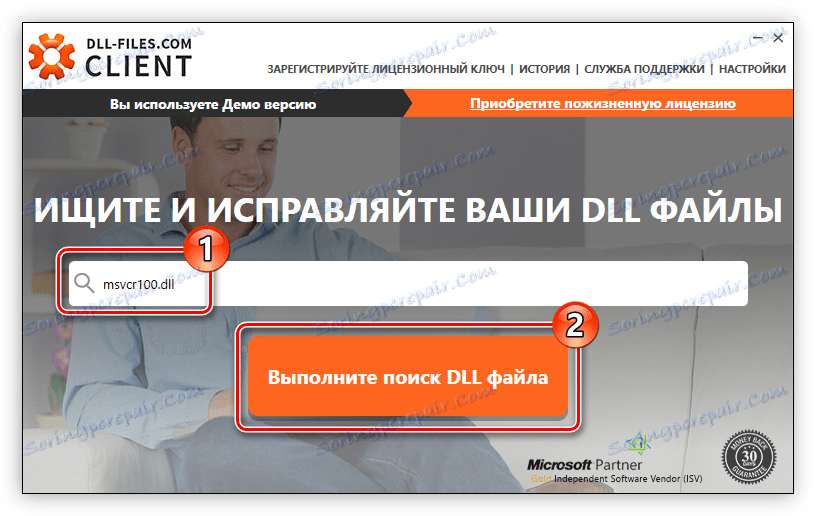
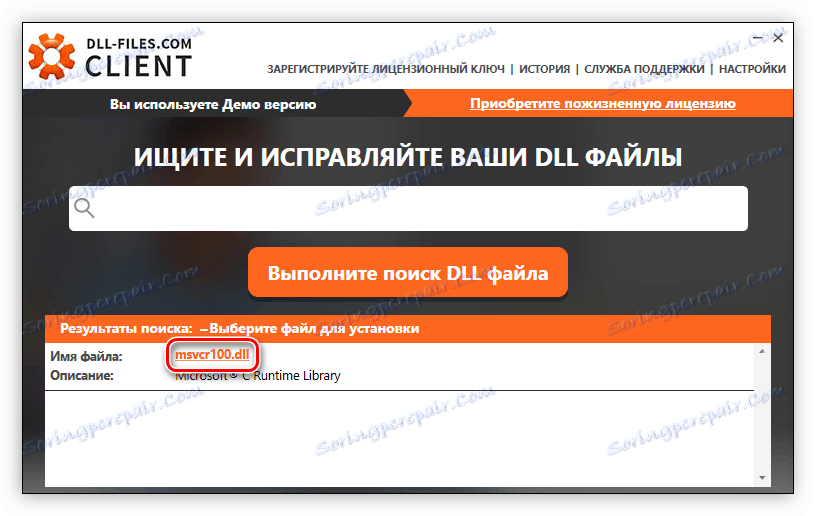
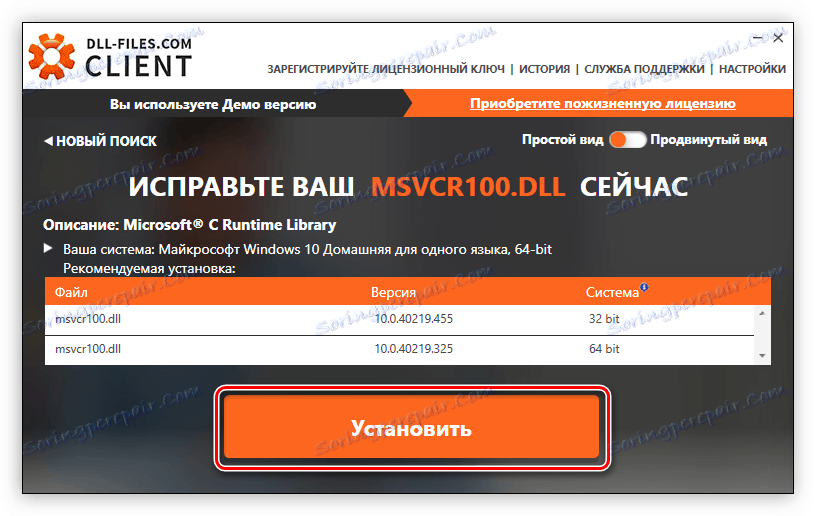
Po dokončení všetkých položiek nainštalujete chýbajúcu knižnicu, čo znamená, že chyba bude opravená.
Metóda 2: Inštalácia MS Visual C ++
Súbor msvcr100.dll sa dostane do operačného systému pri inštalácii softvéru Microsoft Visual C ++. Ale mali by ste venovať pozornosť skutočnosti, že požadovaná verzia knižnice je v zhromaždení roku 2010.
Stiahnite si Microsoft Visual C ++
Ak chcete správne načítať balík MS Visual C ++ do počítača, postupujte nasledovne:
- Vyberte jazyk vášho systému a kliknite na tlačidlo "Stiahnuť" .
- Ak máte 64-bitový systém, potom v zobrazenom okne umiestnite značku vedľa príslušného balíka, inak zrušte začiarknutie všetkých políčok a kliknite na tlačidlo "Zrušiť a pokračovať" .
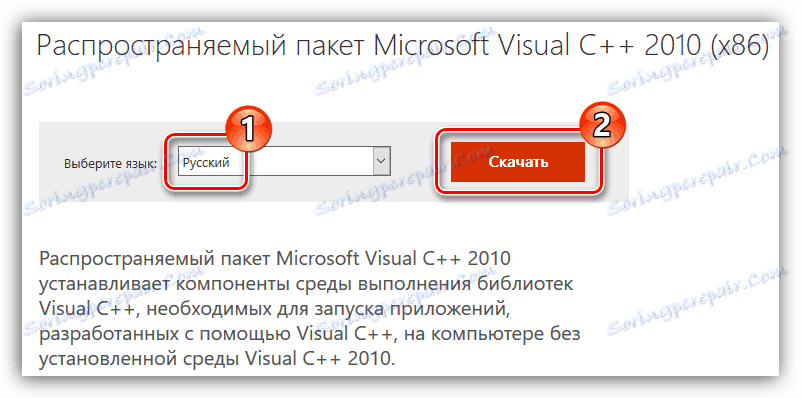
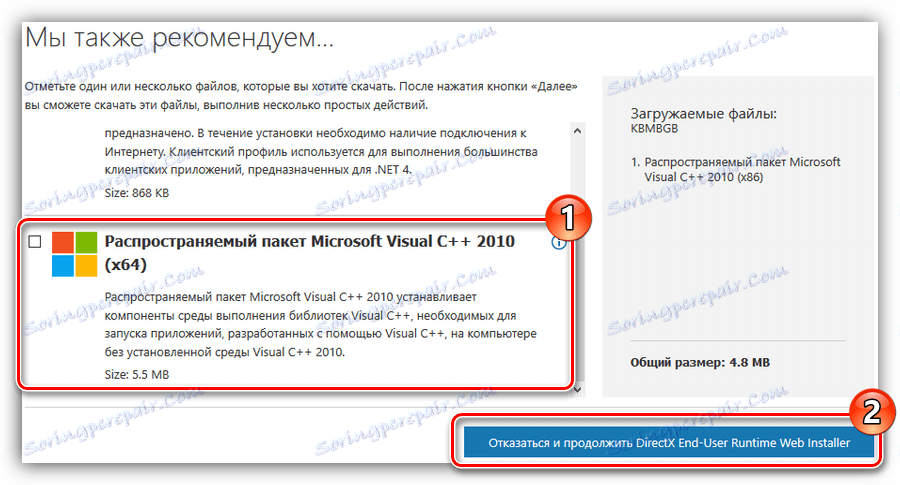
Prečítajte si tiež: Ako určiť bitovú hĺbku operačného systému
Teraz sa inštalačný súbor nachádza vo vašom počítači. Spustite ho a postupujte podľa pokynov na inštaláciu programu Microsoft Visual C ++ 2010:
- Potvrďte, že ste si prečítali text dohody tak, že začiarknete políčko vedľa príslušného riadka a kliknete na tlačidlo "Inštalovať" .
- Počkajte, kým proces inštalácie nie je dokončený.
- Kliknite na položku Hotovo .
![dokončenie inštalácie balíka Microsoft Visual C + 2010]()
Poznámka: Po inštalácii sa odporúča reštartovať počítač. Je to potrebné, aby všetky inštalované komponenty správne spolupracovali so systémom.
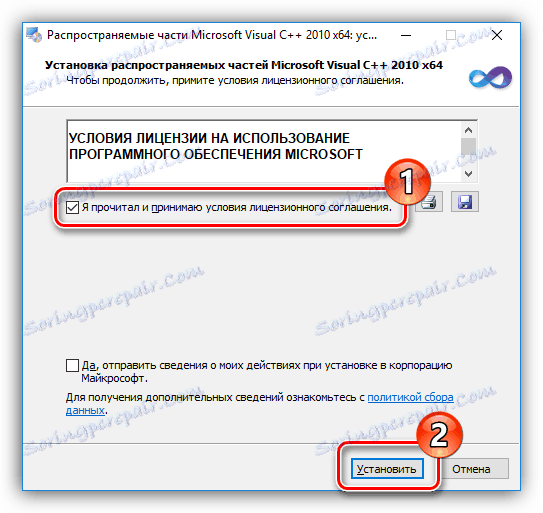
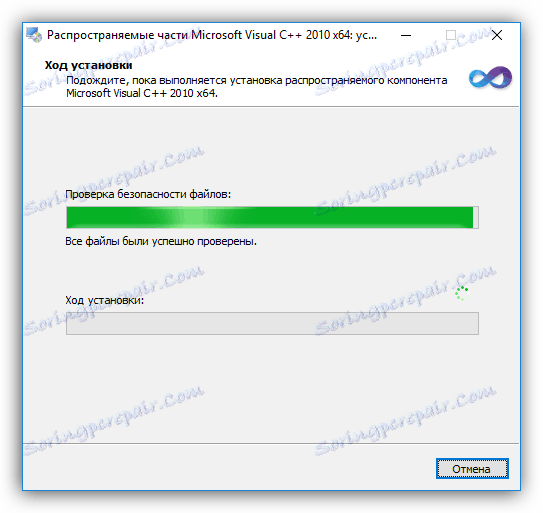
Knižnica msvcr100.dll sa teraz nachádza v systéme OS a chyba pri spustení aplikácií je opravená.
Metóda 3: Prevezmite msvcr100.dll
Okrem iného sa môžete problém zbaviť bez použitia pomocného softvéru. Za týmto účelom stačí načítať súbor msvcr100.dll a dať ho do správneho adresára. Cesta k nej je bohužiaľ v každej verzii systému Windows iná, ale pre váš operačný systém sa to môžete naučiť tohto článku , A nižšie je príklad inštalácie DLL súboru v Windows 10 ,
- Otvorte "Explorer" a prejdite do priečinka, kde sa nachádza stiahnutý súbor dynamickej knižnice msvcr100.dll.
- Skopírujte tento súbor pomocou kontextovej ponuky "Kopírovať" alebo stlačením klávesov Ctrl + C.
- Prejdite do adresára systémov. V systéme Windows 10 je to pozdĺž cesty:
C:WindowsSystem32 - Vložte skopírovaný súbor do tohto priečinka. Môžete to urobiť pomocou kontextového menu výberom položky "Vložiť" alebo pomocou klávesových skratiek Ctrl + V.
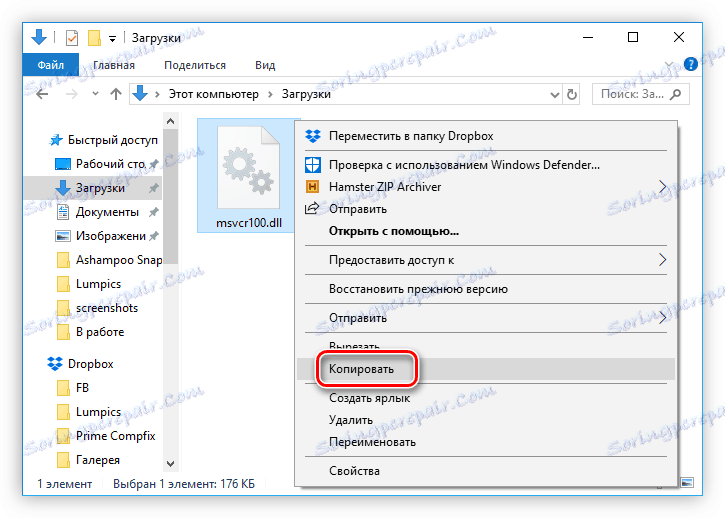
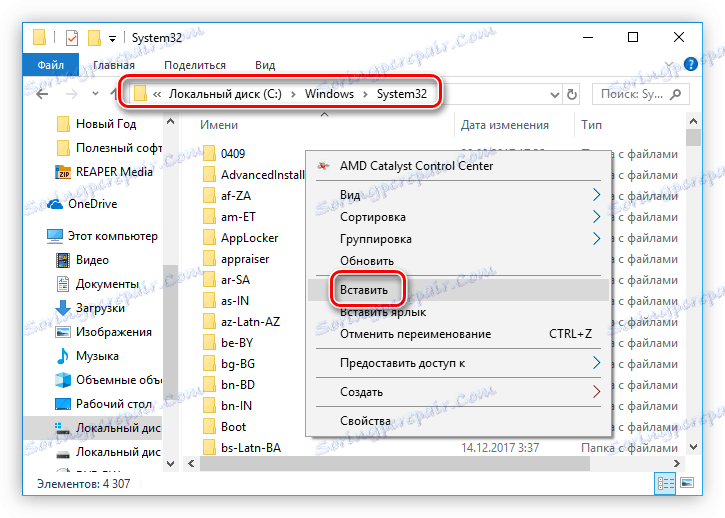
Môžete tiež potrebovať zaregistrovať knižnicu v systéme. Tento proces môže pre priemerného používateľa spôsobiť určité ťažkosti, ale na našich stránkach sa nachádza špeciálny článok, ktorý pomôže vyriešiť veci.
Čítajte viac: Ako zaregistrovať súbor DLL v systéme Windows
Po všetkých krokoch bude chyba opravená a hry budú bežať bez problémov.